En este tutorial aprenderás todo sobre los variados efectos de animación que puedes utilizar en Microsoft PowerPoint. Las animaciones pueden ayudar a que las presentaciones sean más dinámicas y atractivas, introduciendo o resaltando el contenido de manera interesante. En esta publicación te presentaré los diferentes efectos de animación y explicaré su uso en el contexto de las presentaciones. El objetivo es que al final tengas una visión clara y sepas qué efectos son realmente útiles y cuándo es mejor utilizarlos.
Principales conclusiones
- En PowerPoint dispones de diferentes tipos de efectos de animación.
- Algunas animaciones son especialmente útiles, mientras que otras son menos apropiadas para presentaciones serias.
- La correcta selección y aplicación de las animaciones puede mejorar significativamente tu presentación.
Guía paso a paso de los efectos de animación
Visión general de los efectos de animación
En el primer paso, veremos los efectos de animación básicos. Tienes la opción de mostrar una vista previa de los efectos en el menú. Así podrás ver directamente cómo afecta un efecto antes de aplicarlo.
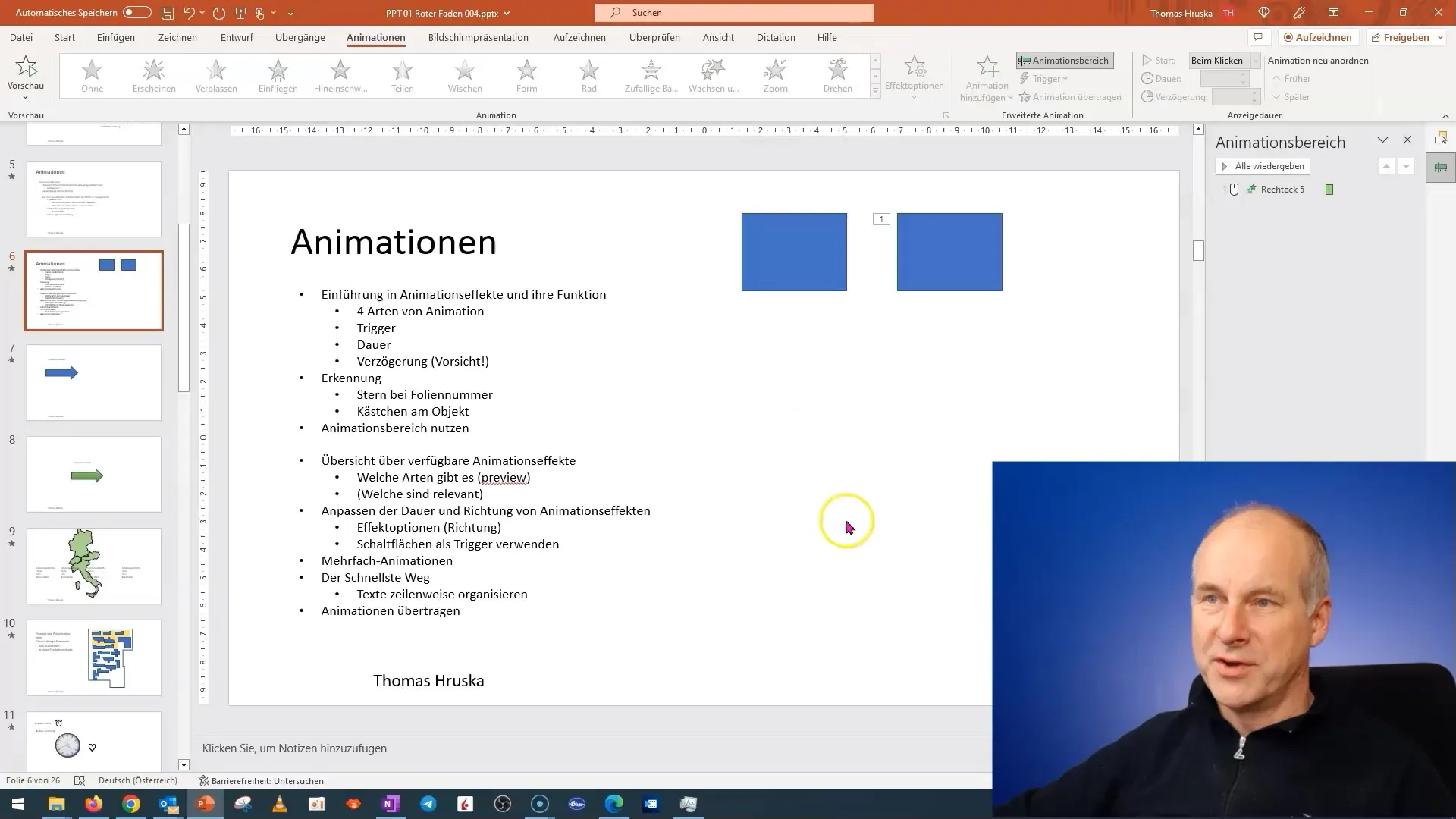
Explorando las posibilidades de aplicación
Al hacer clic en las diferentes animaciones, podrás ver una vista previa clara. Esto te ayudará a elegir el efecto adecuado para tu proyecto. Muchas animaciones recuerdan a antiguas técnicas de edición, y algunas son más juguetonas.
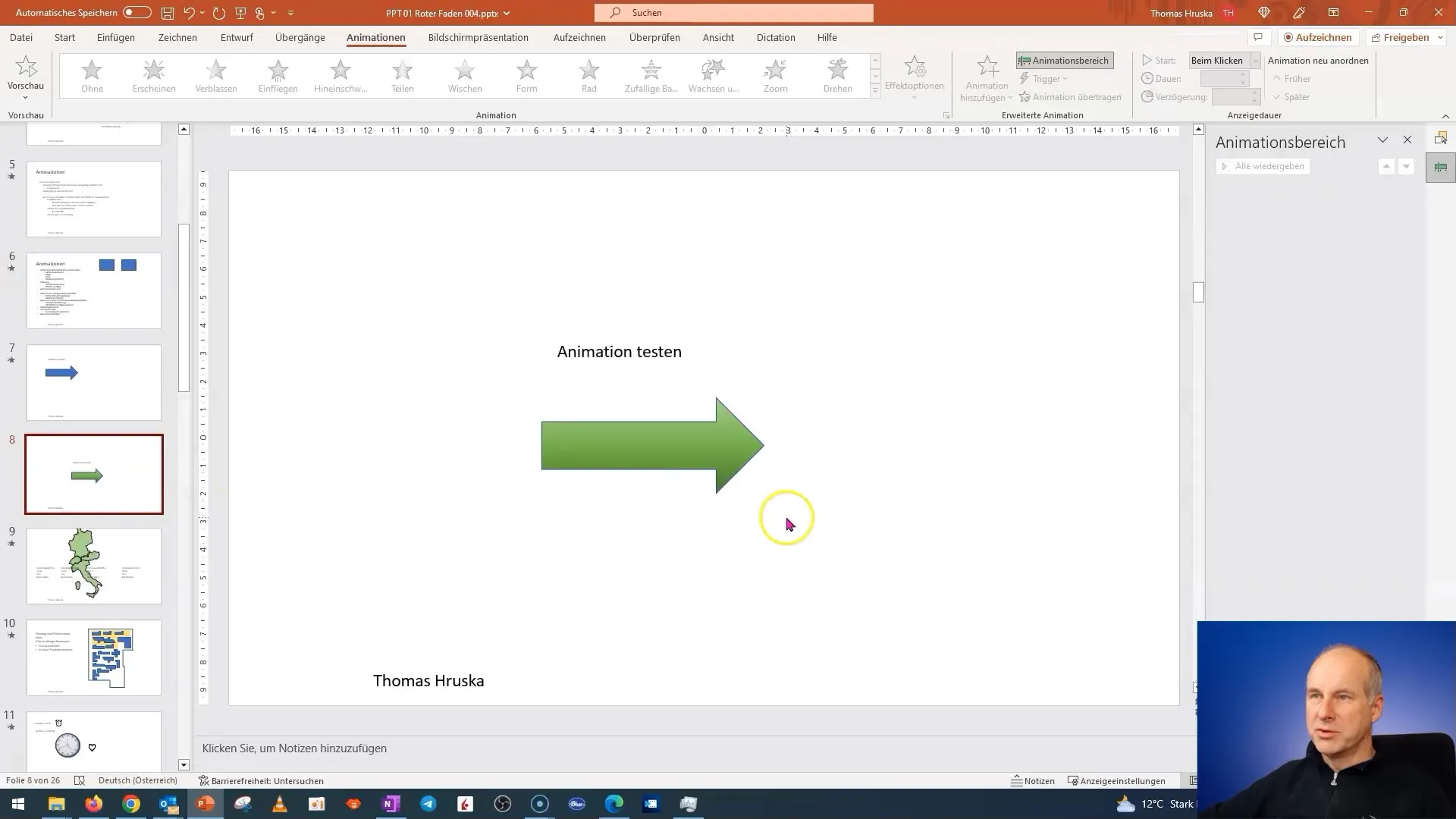
Tipos de animaciones básicas
Existen efectos simples como la aparición o la posibilidad de hacer volar elementos. Este tipo de animaciones pueden ser muy efectivas al dirigir la atención de la audiencia hacia contenido importante.
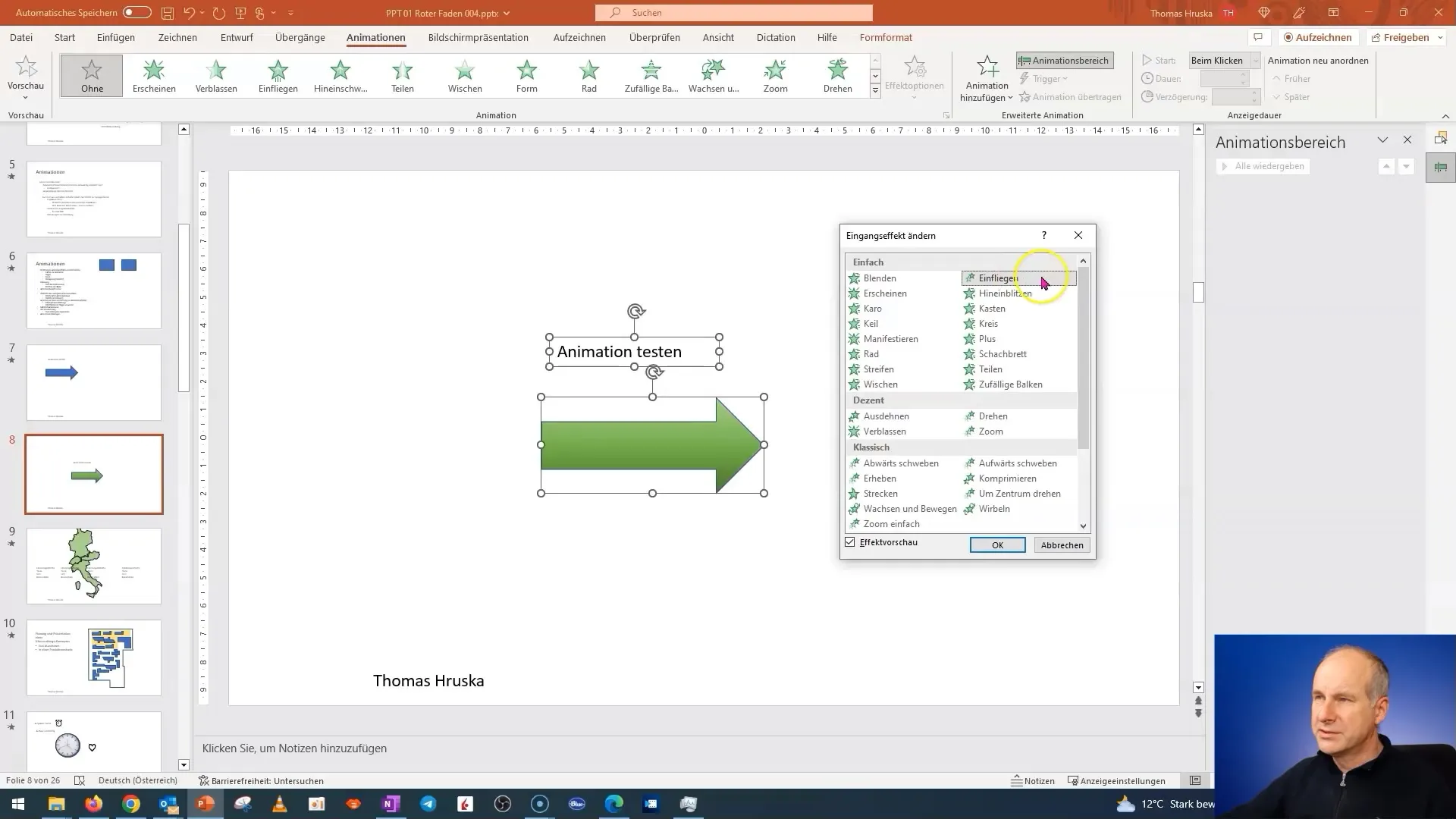
Animaciones más juguetonas
Animaciones como el rebote o la espiral son más juguetonas y pueden ser menos apropiadas en un contexto serio. Debes considerar cuidadosamente cuándo y dónde usar estos efectos para que no distraigan.
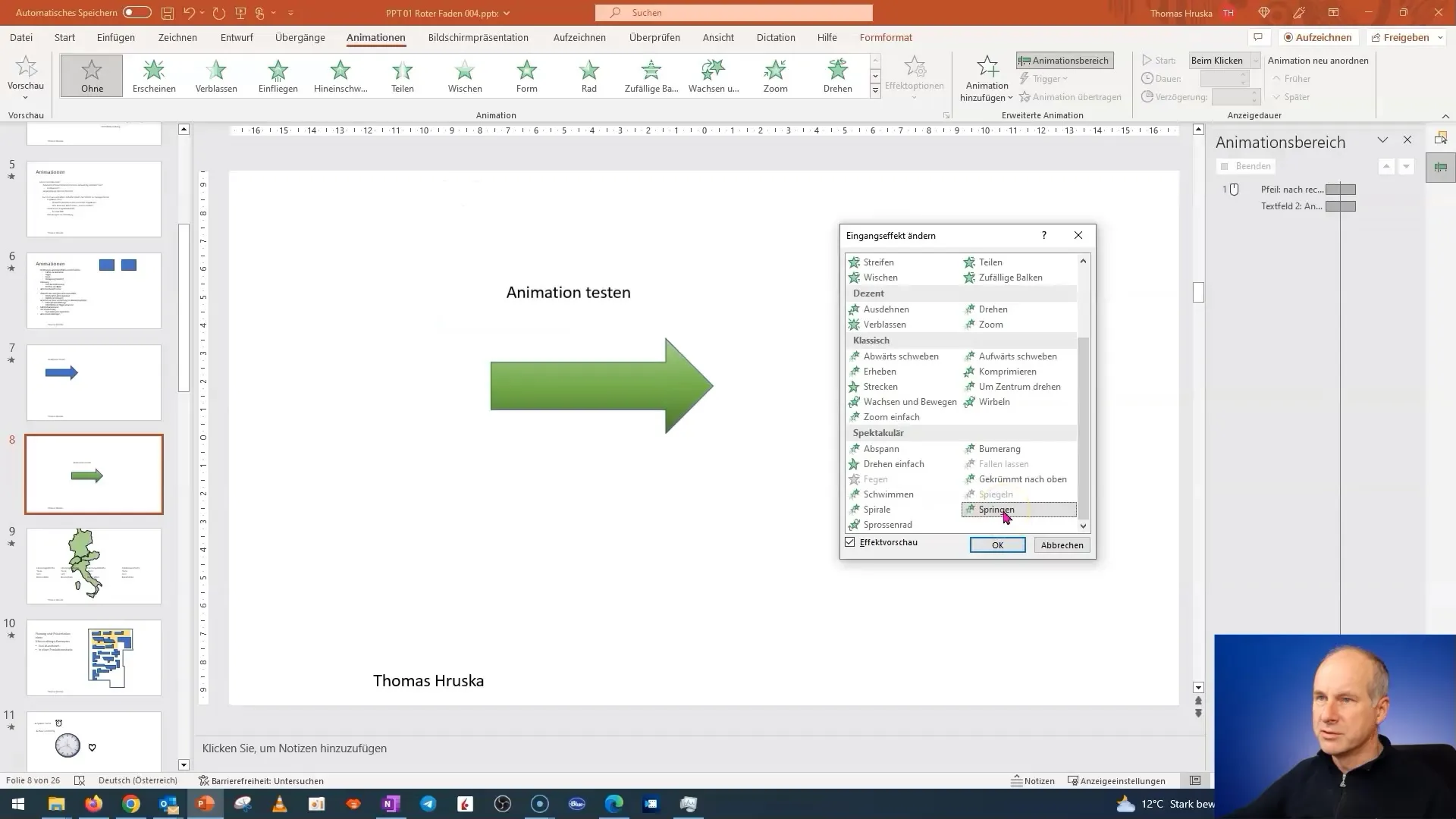
Destacar y aplicar colores
Otro punto importante son los diferentes destacados que puedes utilizar para subrayar texto o formas. Puedes ajustar las propiedades para asegurarte de que tengan el efecto deseado.
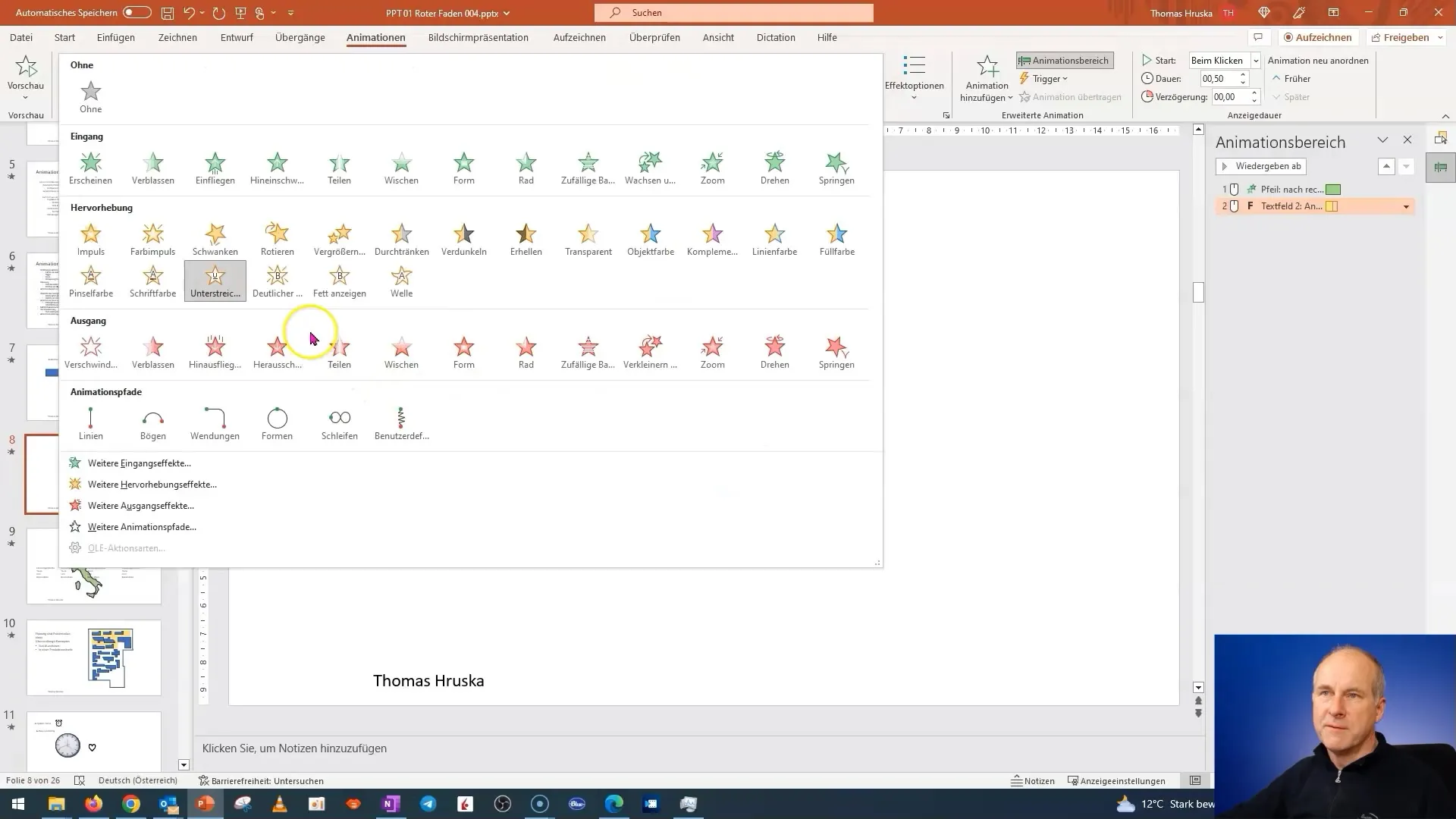
Desaparición de animaciones
Además de la introducción de elementos, también hay formas de hacerlos desaparecer. La desaparición puede ayudar a controlar la información de manera efectiva y a que tu presentación sea más fluida.
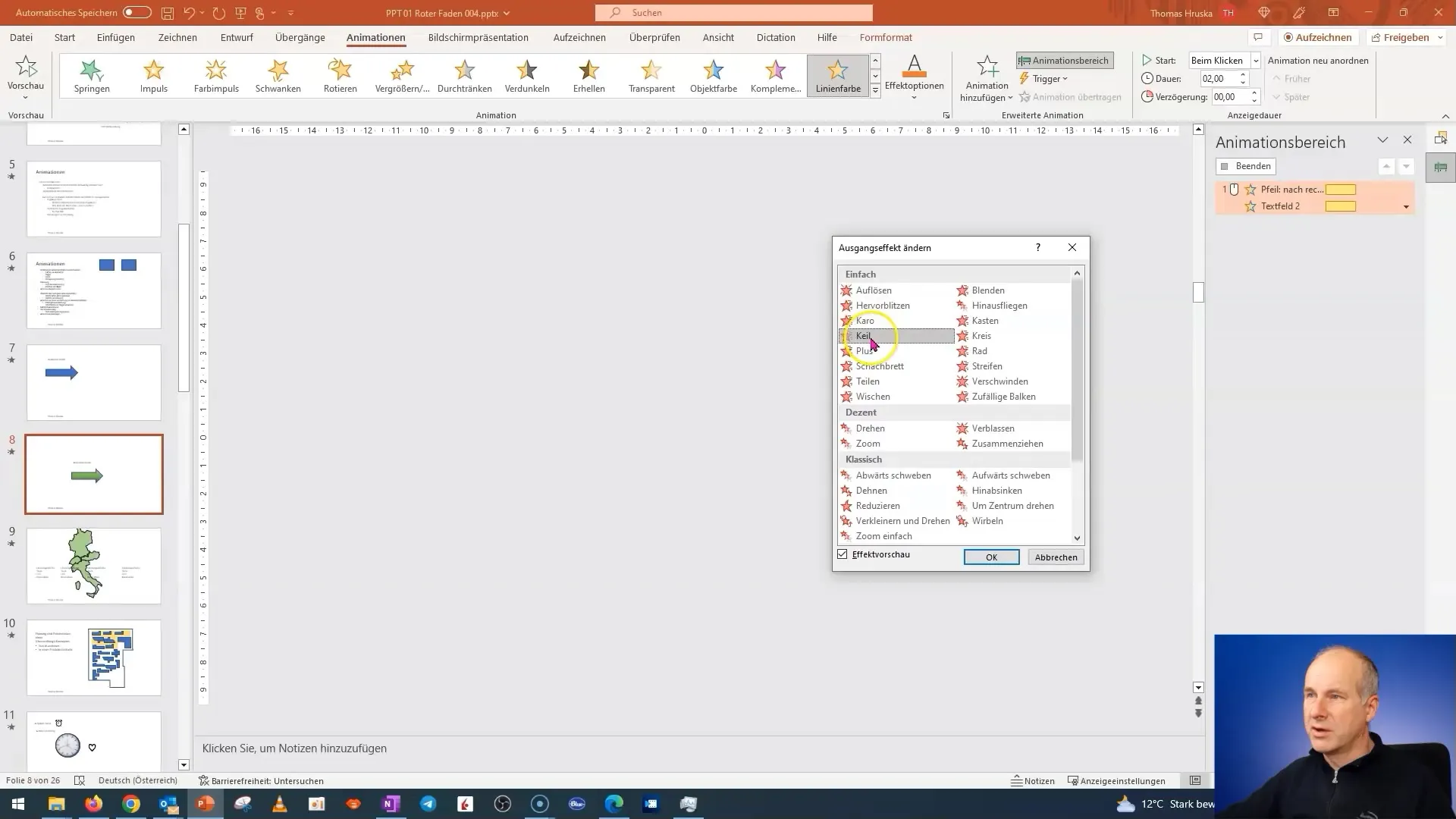
Animaciones personalizadas
Para presentaciones más complejas, puedes utilizar animaciones personalizadas. Estas te permiten hacer que los objetos sigan ciertas trayectorias, lo cual puede ser útil en muchas aplicaciones.
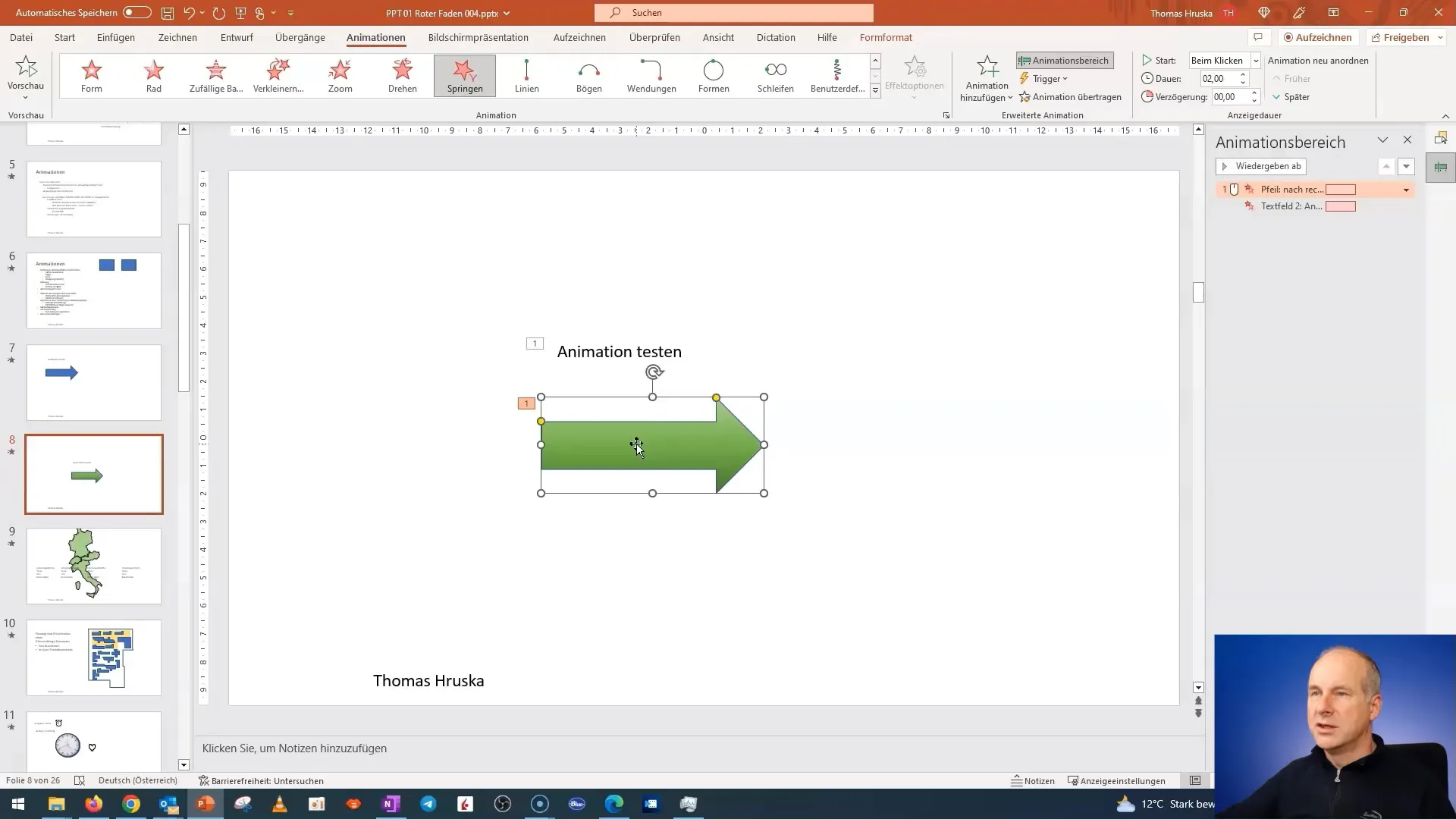
Selección de animaciones apropiadas
No todos los efectos de animación son adecuados para todas las presentaciones. Por lo tanto, piensa en cuáles son realmente útiles, por ejemplo, para presentaciones empresariales o serias. Las formas abstractas y los efectos juguetones deben evitarse en estos contextos.
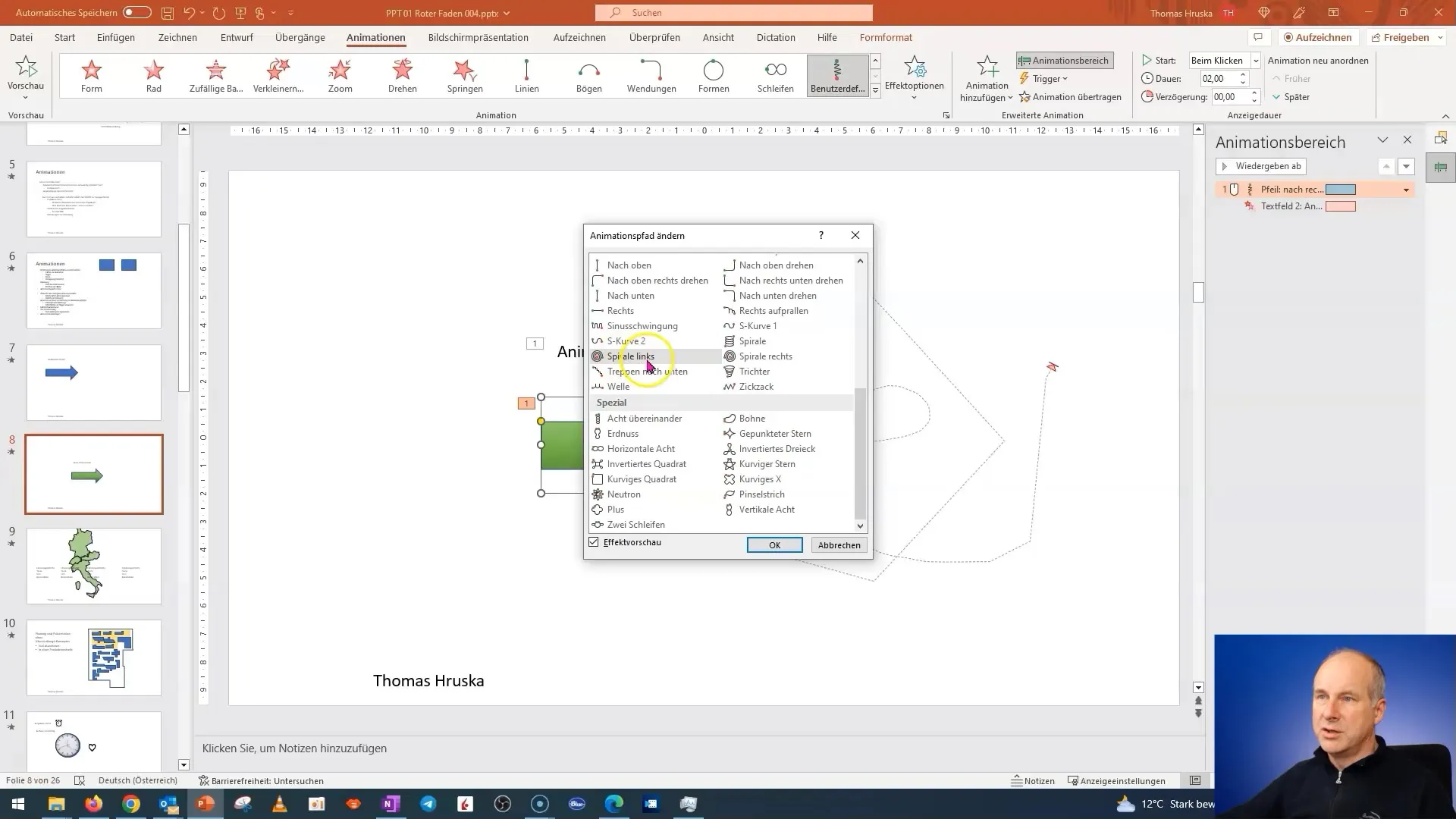
Conclusión y recomendaciones
Para concluir este tutorial, te recomendamos que pruebes los diferentes efectos de animación en PowerPoint. Sin embargo, ten en cuenta que a veces menos es más. Elije las animaciones que realmente añadan valor a tu presentación y dirijan la atención hacia lo importante.
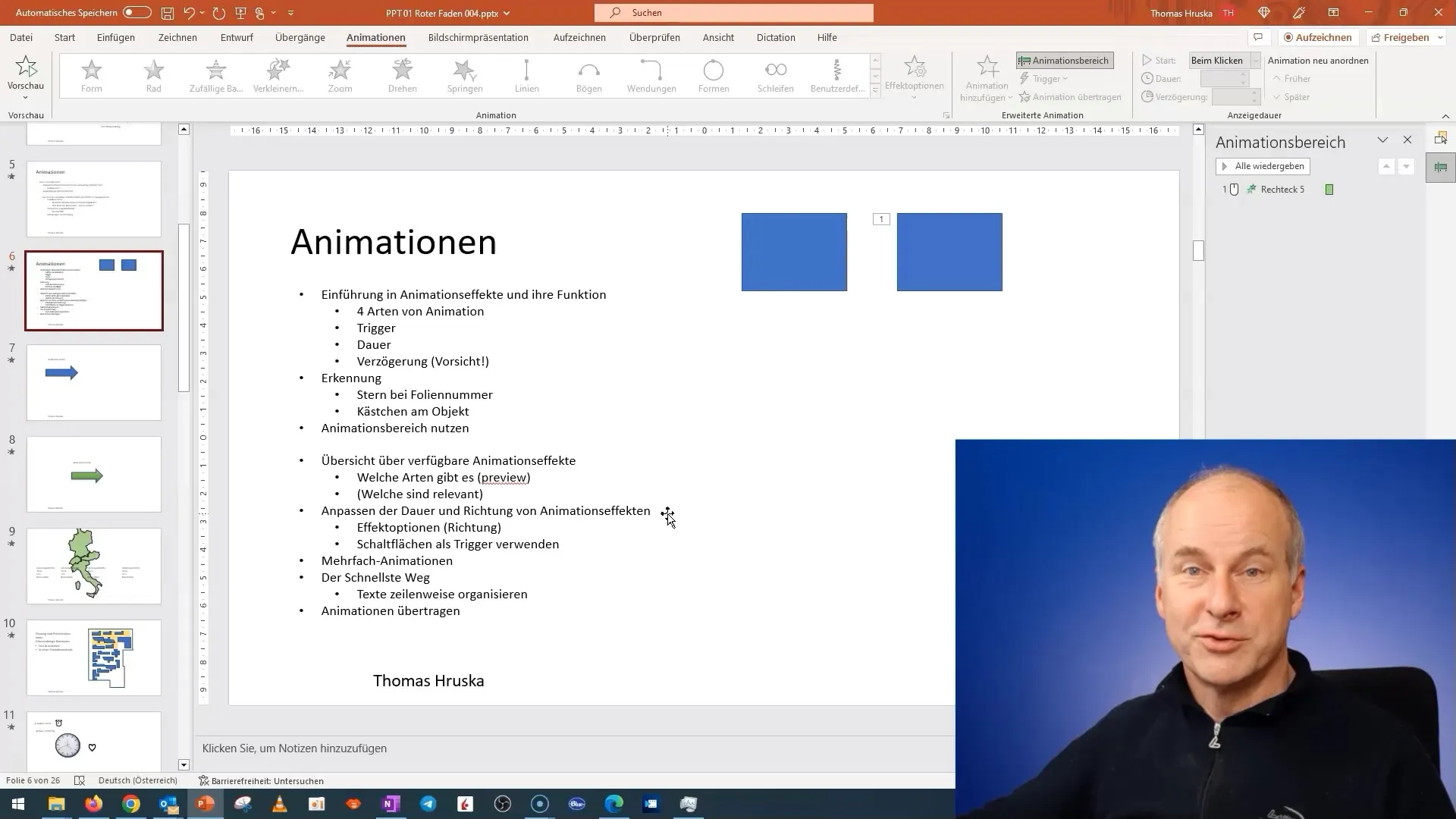
Resumen
En este tutorial, has obtenido una visión general completa de los efectos de animación disponibles en PowerPoint. Ahora sabes cómo aplicar los diferentes efectos y en qué situaciones son útiles. El timing correcto y la elección de las animaciones pueden mejorar significativamente tus presentaciones.
Preguntas frecuentes
¿Qué son los efectos de animación en PowerPoint?Los efectos de animación son efectos visuales que ayudan a resaltar o presentar contenido en una presentación.
¿Cómo puedo ver la vista previa de las animaciones?Puedes activar la vista previa de las animaciones en el menú de PowerPoint en el área de animaciones.
¿Son todas las animaciones adecuadas para presentaciones profesionales?No, algunas animaciones son más juguetonas y deben evitarse en contextos serios.
¿Cómo puedo crear sendas animadas para objetos?Puedes elegir animaciones personalizadas y hacer que un objeto siga una senda específica.
¿Qué debo tener en cuenta al seleccionar animaciones?Elige animaciones que apoyen tus contenidos y dirijan la atención a puntos importantes sin distraer.


